
DTP作業におけるデータの管理・その3(バックアップ)
作業データのバックアップは「作業履歴」と「データ」の両面で行なうことが重要です。
「作業履歴」のバックアップ
作業中のデータを開いて作業を行なう際は、作業を始める前に「リビジョン(作業履歴)」を保管するためのバックアップを行います。作業履歴を保管して、常に「以前の状態に戻れる」ようにしておきましょう(データの破損や「ちゃぶ台返し指示」などの対策)。
ちなみに、配置画像を「オリジナル」「補正用」「配置用」に分けるのも、リビジョンのバックアップの一種です。
作業履歴のバックアップ方法
作業履歴をバックアップする際は、作業前に全てのドキュメントやファイルを閉じた状態で行います。バックアップ用のフォルダを作成し、ドキュメントと配置画像を作業履歴の複製します。バックアップ対象はドキュメント直下にあるファイルです。複製したファイルは開いたり、移動しないようにしてください。
バックアップ用フォルダのフォルダ名は修正回数に応じて「1校・2校・3校…」や「v1・v2・v3…」のように命名していきます。

履歴の巻き戻し時もバックアップ
データの巻き戻し(古いデータを復活させること)を行う際も、履歴のバックアップを行ってください。巻き戻しをする際は、現在作業中のファイルをバックアップ(移動)した上で古いデータを移動(複製)します。
「データ」のバックアップ
作業履歴のバックアップとは別に、データの消失対策としてデータのバックアップを行ないます。
こちらは、別の記憶装置(外付けディスクやファイルサーバーなど)にフォルダをまるごと複製保管します。
2回目以降のデータバックアップ
バックアップ用の記憶装置へデータをバックアップする際、2回目以降は以下のような手順で行います。
1. すでにバックアップしてあるフォルダに「-Old」などの名前を追加
2. 最新のデータをフォルダごとバックアップメディアに複製(コピー)
3. コピーが完了したら「-Old」フォルダを削除する
多少手間がかかりますが、コピー中のトラブル(PCのフリーズ、ネットワークの切断など)にも対応できます。また「フォルダの上書き」は、コピー中にPCがフリーズしたりするとデータが破損する可能性があるため、お勧めしません。
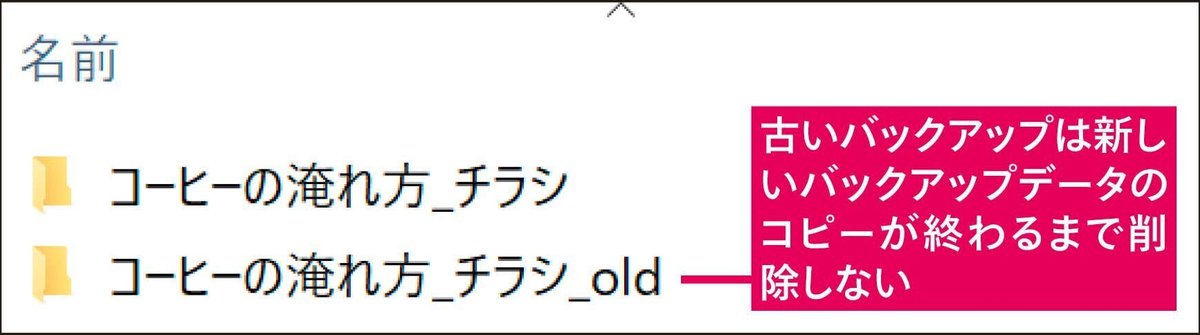
アプリケーションを利用したバックアップ
CarbonCopyCloner(macOS用・有料)、Acronis Cyber Protect Home Office(Windows対応・有料)などのバックアップソフトを使って、定期的にデータのバックアップを行う方法もあります。
バックアップのタイミング
バックアップ作業に時間を取られて作業時間が足りなくなったり、作業ミスを招くのは本末転倒です。本来の制作作業の支障にならないよう、ルールを決めて定期的に行うことが重要です。
たとえば、以下のようなルールとタイミングでバックアップを行います。
リビジョンのバックアップ…その日の作業開始前、または修正作業を行う前に実施。バックアップの対象は、第一階層にあるドキュメントと配置画像です。
データのバックアップ…昼休みなどの長い休憩時、その日の作業終了時に実施。作業フォルダをまとめて別の記憶装置に複製します。
バックアップデータは印刷物を納品するまで削除しない
バックアップデータは「印刷物をクライアントに納品するまで」保管しておきます。
DTPオペレーションとしては印刷工程にデータを渡せば工程は終わりですが、DTP・印刷の業務としては「印刷物を納品」して完了となります。仕事が終わる(完了する)までは全てのデータを保管しておきましょう。
